
方法一:通过回收站找回
删除Word文件后,第一步应检查的是回收站。系统通常会将删除的文件暂存在回收站中,并未真正删除。以下是恢复步骤:
1. 打开回收站:在电脑桌面点击回收站图标,打开回收站界面。
2. 搜索文件:在界面上方的搜索框输入您的文件名或相关关键词,并按下回车键。
3. 还原文件:在搜索结果中找到您的Word文件,点击“还原”按钮。

方法二:利用“文件历史版本”功能
如果回收站中没有您要恢复的文件,可以尝试使用Windows系统自带的“文件历史版本”功能。这个功能会自动保存文件的历史版本,您可以通过以下步骤来恢复:
1. 找到文件所在目录:定位到包含您Word文件的文件夹。
2. 文件属性:在文件上点击鼠标右键,选择“属性”。
3. 选择“文件版本”标签:在属性窗口中切换到“文件版本”标签页。
4. 恢复文件:在此页面中选择您需要的文件版本,点击“恢复”。

方法三:使用数据恢复工具
如果以上两种方法都无法实现恢复,而且您已经清空了回收站,那么您可以借助数据恢复工具来尝试恢复。例如,启源恢复大师。这些软件能够扫描您的硬盘,寻找已删除的文件,并尽可能地恢复它们。在正式恢复之前,大多数软件都提供预览功能,让您能查看文件内容,避免恢复无用的文件。
请注意,在使用启源数据恢复软件之前,尽量避免在存储设备上进行写入操作,以防覆盖删除的文件。
恢复步骤:

1. 打开数据恢复软件——启源恢复大师,选择原始保存Word文件的硬盘分区,然后开始“扫描”。
2. 扫描过程中,软件会在右侧显示丢失、删除的文件,您可以通过搜索、筛选等方式找到误删的Word文件。
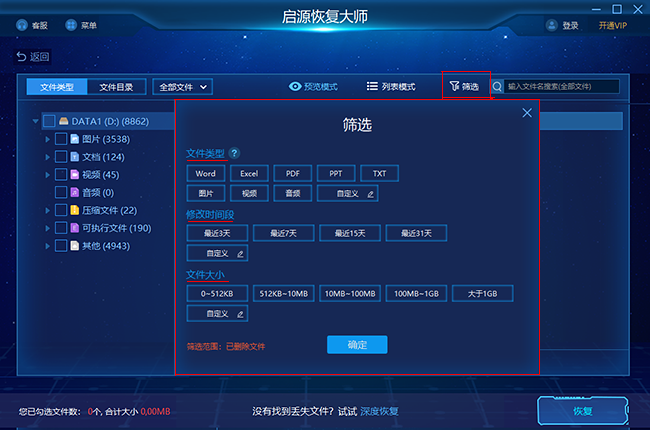
3. 预览并确认需要恢复的文件后,点击“恢复”按钮,选择合适的路径保存恢复的文件。
总结:
恢复已删除的Word文件其实并不复杂,关键是要采取正确的方法。首先检查回收站,然后尝试“文件历史版本”功能,最后才是使用数据恢复工具。希望这些建议能帮助您找回宝贵的文档。
常见问题解答:
1. 为什么Word文档不能复制?
- Word文档无法复制可能是由于程序错误、剪贴板问题、文档受保护或只读属性,或者计算机内存不足等原因。
2. 替换保存的Word文档能恢复吗?
- 替换并保存后,原始文档已被覆盖,但数据恢复软件可能仍有部分恢复的可能性。
3. Word文档未保存时丢失如何恢复?
- 打开Word文档,点击“文件”菜单,选择“打开”,然后点击“恢复未保存的文档”,选择并打开需要恢复的文件。



 立即下载
立即下载 丢失数据恢复教程
丢失数据恢复教程

